win11显示网速怎么设置 win11电脑实时网速显示设置方法
更新时间:2023-10-24 10:25:25作者:runxin
我们在日常操作win11系统的过程中,网络的稳定往往是电脑运行流畅的重要因素之一,因此在win11系统中微软也新添加了网速显示功能,用户可以在任务栏上清楚的检测当前电脑的具体网速,可是win11显示网速怎么设置呢?今天小编就给大家介绍一篇win11电脑实时网速显示设置方法。
具体方法如下:
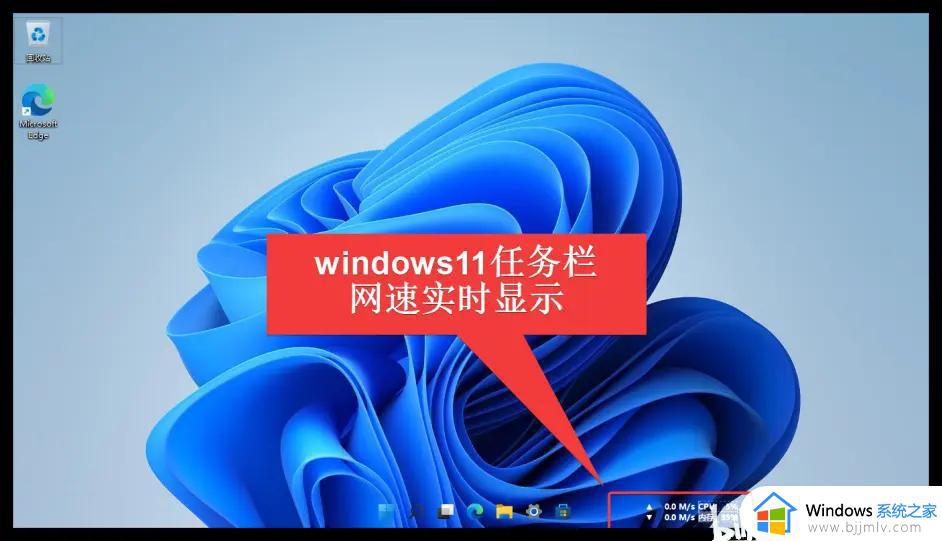
TrafficMonitor软件在win11系统上同样适用,只不过会出现网速显示和程序图标位置重叠的情况;

由于目前windows11为预览版本 ,这种情况可能要到windows正式版发布后,才会考虑TrafficMonitor与windows11的真正兼容吧;
不过 ,经本人测试发现。只需在设置--个性化--任务栏--任务栏行为中,把自动隐藏任务栏的开关打开后,TrafficMonitor在任务栏的网速就会正常显示啦。
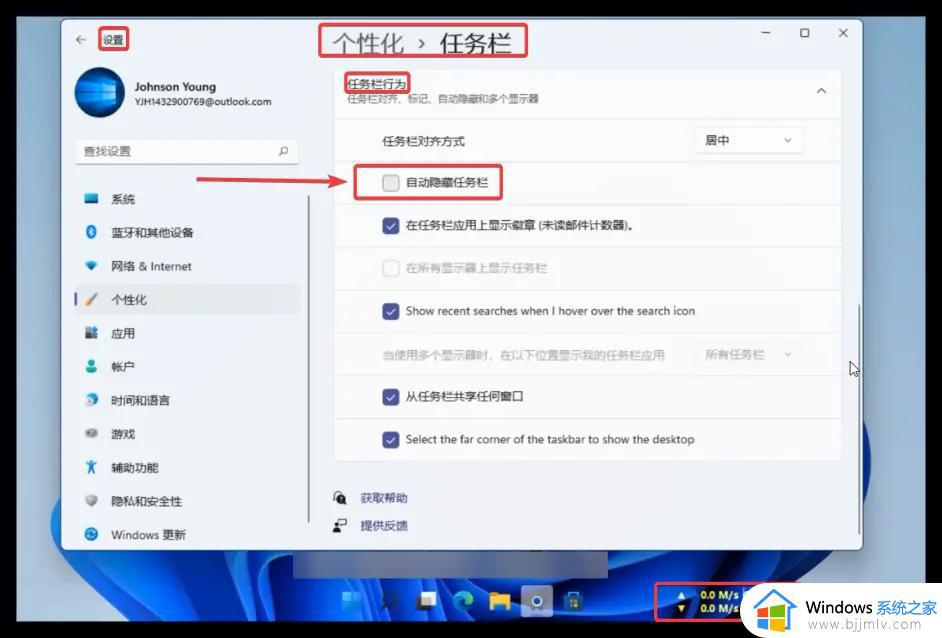
温馨提示:鼠标右键TrafficMonitor任务栏窗中,在选项中的常规设置中。也可将软件设置修改为开机自启动,这样,电脑一开机就会有网速实时显示喽!
这篇文章的内容就是关于win11电脑实时网速显示设置方法了,还有不清楚的用户就可以参考一下小编的步骤进行操作,希望本文能够对大家有所帮助。
win11显示网速怎么设置 win11电脑实时网速显示设置方法相关教程
- win11自带网速显示在哪里设置 win11电脑怎么显示实时网速
- win11任务栏网速显示设置方法 win11任务栏怎么显示网速
- windows11怎么开实时网速显示 windows11电脑实时网速在哪里打开
- windows11怎么显示实时网速 windows11如何查看实时网速
- windows11怎么显示网速 windows11任务栏显示网速方法
- 电脑网络限速怎么设置 电脑限制上网速度的设置方法
- win11怎么显示网速 win11如何查看网速
- win11桌面显示时间怎么操作 win11桌面显示时间设置方法
- win11右下角显示秒数设置方法 win11电脑右下角时间怎么设置秒
- win11正式版时间怎么显示秒数 win11时间秒数显示设置方法
- win11恢复出厂设置的教程 怎么把电脑恢复出厂设置win11
- win11控制面板打开方法 win11控制面板在哪里打开
- win11开机无法登录到你的账户怎么办 win11开机无法登录账号修复方案
- win11开机怎么跳过联网设置 如何跳过win11开机联网步骤
- 怎么把win11右键改成win10 win11右键菜单改回win10的步骤
- 怎么把win11任务栏变透明 win11系统底部任务栏透明设置方法
win11系统教程推荐
- 1 怎么把win11任务栏变透明 win11系统底部任务栏透明设置方法
- 2 win11开机时间不准怎么办 win11开机时间总是不对如何解决
- 3 windows 11如何关机 win11关机教程
- 4 win11更换字体样式设置方法 win11怎么更改字体样式
- 5 win11服务器管理器怎么打开 win11如何打开服务器管理器
- 6 0x00000040共享打印机win11怎么办 win11共享打印机错误0x00000040如何处理
- 7 win11桌面假死鼠标能动怎么办 win11桌面假死无响应鼠标能动怎么解决
- 8 win11录屏按钮是灰色的怎么办 win11录屏功能开始录制灰色解决方法
- 9 华硕电脑怎么分盘win11 win11华硕电脑分盘教程
- 10 win11开机任务栏卡死怎么办 win11开机任务栏卡住处理方法
win11系统推荐
- 1 番茄花园ghost win11 64位标准专业版下载v2024.07
- 2 深度技术ghost win11 64位中文免激活版下载v2024.06
- 3 深度技术ghost win11 64位稳定专业版下载v2024.06
- 4 番茄花园ghost win11 64位正式免激活版下载v2024.05
- 5 技术员联盟ghost win11 64位中文正式版下载v2024.05
- 6 系统之家ghost win11 64位最新家庭版下载v2024.04
- 7 ghost windows11 64位专业版原版下载v2024.04
- 8 惠普笔记本电脑ghost win11 64位专业永久激活版下载v2024.04
- 9 技术员联盟ghost win11 64位官方纯净版下载v2024.03
- 10 萝卜家园ghost win11 64位官方正式版下载v2024.03